内存频率,小编教你电脑内存频率怎么查看
- 分类:Win10 教程 回答于: 2018年06月04日 10:02:00
我们晓得,电脑内存的用途时临时存放那些要运行的程序,加快电脑的运转,如果内存不足,系统就会卡顿。内存的频率对内存的性能有一定的影响,频率太低可能要影响电脑的使用。那内存频率怎么查看?下面,小编给大家分享内存频率的查看流程了。
电脑硬件中有一个重要的部件,这个部件的名字叫做“内存”,学会了怎么看内存条频率在购买的时候就可以作为一项衡量指标,从而选择到更适合自己使用的性价比高的产品。 下面,小编给大家带来了查看内存频率图文教程了。
电脑内存频率怎么查看
按“win+R”键打开运行,在运行输入“cmd”
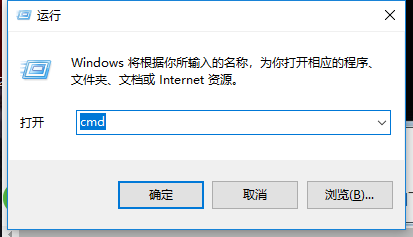
查看内存频率图-1
进去命令提示符之后,输入“ wmic memorychip”
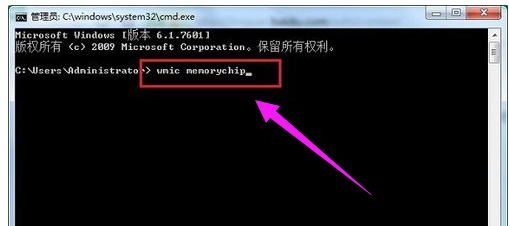
内存频率图-2
按回车键,可以看到内存条的频率
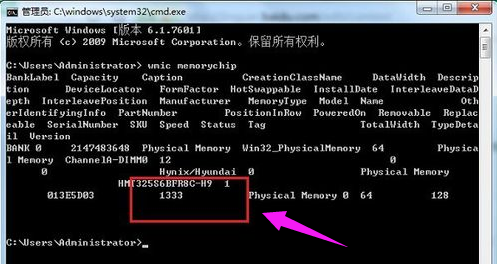
电脑图-3
方法二:
打开鲁大师中的“硬件检测”,就可以看到内存条的详细信息

内存频率图-4
以上就是查看内存条频率这个问题的介绍了,掌握了一定的查看方法可以快速的了解到电脑内存情况。在选购的时候朋友们可以对比来购买,相同的内存容量下,频率高则电脑的性能越好。
 有用
26
有用
26


 小白系统
小白系统


 1000
1000 1000
1000 1000
1000 1000
1000 1000
1000 1000
1000 1000
1000 1000
1000 1000
1000 1000
1000猜您喜欢
- 自己怎么装win10系统2020/10/08
- 小编教你更新显卡Ghost win10系统64位..2017/05/13
- win10开始菜单改成win7风格的方法步骤..2021/06/06
- 电脑系统重装Windows10教程2020/01/17
- win10激活工具一键永久激活的方法..2023/01/15
- win10电脑文件夹怎么加密2020/12/01
相关推荐
- 遇到win10更新后蓝屏进不去怎么办..2021/10/27
- 台式电脑windows10怎么u盘重装系统..2022/05/03
- win10镜像下载怎么安装的教程..2022/04/15
- 小编教你怎么把win10还原成windows7系..2017/06/20
- 小白之家工具一键重装win10系统教程..2022/06/08
- 小编教你win10桌面如何显示我的电脑..2017/08/08

















